Az információ visszaállítását az Excel, a blog Aleksandra Vorobeva

a rendszergazda, a rendszer visszaállítja a veszteség egy részét az elvégzett munka ...
Vannak speciális programok, amelyek elvégzésére adatmentés Excel fájlok, de megpróbáljuk tenni anélkül, hogy őket, kizárólag a belső kapacitás a program MS Excel.
fájlsérülés oka lehet egy nagy sokaság, és nekik nem fogunk megállítani! Van egy viszonylag egyszerű módszer, hogy visszaállítsa az információ, amely többször is, hogy segítsen nekem megoldani egy hasonló probléma, gyorsan és egyszerűen. Ebben a cikkben szeretnék megosztani. Lehet, hogy valaki közületek, kedves olvasók, ez a módszer is hasznos, de jobb lenne, ha az ilyen problémák soha előtted nem merül fel.
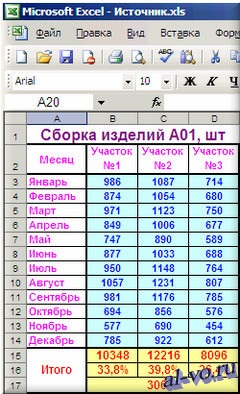
Tehát van (vagy inkább - volt) jelenlétében a fájl „Istochnik.xls”, amely egy lapot az adatbázis, mint egy asztal, amely információkat tartalmaz az összeállítás termékek A01 három termelési helyek havi egész évben.
És ez megszűnt a fájl megnyitásakor.
Eljárás.
1. Hozzon létre két új fájlt az Excel, és hívja őket, például «1.xls» és «2.xls».
2. Nyissa ki a két kialakított Excel fájlt.
3. A fájl „1.xls” a munkalap „Munka1” ki egy sor üres A1 ... E18. Dedikált tartományban kell ismerni, hogy több, mint a méret a táblázat elveszett. Ott lesz feszítse túl a memóriát, és felidézni a közelítő méretei a terület a lemez, amit szeretnénk visszaállítani.
Ha kiválaszt egy kisebb területen helyreállításához szükséges információkat, akkor meg kell ismételni az eljárást írja le, kiemelve a nagyobb régióban.
4. Kattintson a gombra a főmenüben a „Szerkesztés” és válassza ki a „Copy”. Dedikált üres tartomány a vágólapra másolt adatokat.
5. Nyomja meg az „ablak” a főmenüben, és menj a „2.xls” fájl kiválasztja azt az elhullott fülre.
6. Válassza a lap „Munka1” megnyitott fájl «2.xls» A1 bal felső cella.
7. Nyomd meg a gombot ismét a fő „Edit” menüből válassza ki a „Paste Special” az előugró menüben.
8. A „Paste Special” ablak, nyomja meg a gombot, az azonos nevű „Beillesztés Link”.

9. Ismét nyomja meg a gombot a főmenü „Edit” és válassza ki a „link” az előugró menüben.
10. Nyomja meg a „Change” gombra a „Linkek szerkesztése” ablakban.
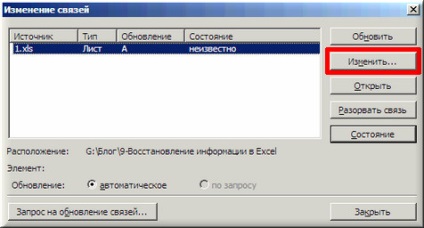
11. A folyamat befejezéséhez a drop-box „Change Forrás: 1.xls” jelzik a problémát file „Istochnik.xls” zárja be az ablakot „Change Egyesület.”

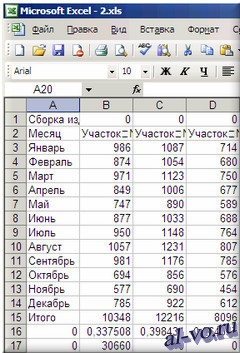
12. Miután a helyreállítási kell tiltani kommunikáció „2.xls” file „Istochnik.xls” fájlt. Ehhez nyomja meg a home gombot „Edit” menü és a felugró menüből válassza ki a „Kapcsolatok”.
13. Az ablak „Változó Relations” nyomja meg a gombot „szünet Link” és az ablak bezárásához.
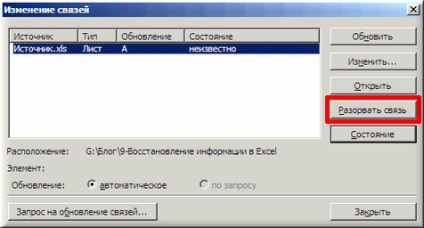
Fontos, hogy ismételje meg a lépést lépést, és nem hagyja figyelmen kívül sem a felsorolt intézkedések!
Ebben a helyreállítási információt befejeződött. Igen, a formázás és a képletek elvesznek, de sikerült megoldani a problémát, és az adatok formájában kapott értékek kivonat. Továbbá lehet manuálisan újra formázza az asztalra, és talpra képletek, de ami a legfontosabb - a hangerő bázis nyers adatok értéke visszaáll!
A fenti módszer adatmentés Excel nem minden esetben működik. Azt, úgy tűnik, a szerencse, és egy-két alkalommal ő megmentett az elmúlt tíz évben.
Azt gondoljuk, hogy értjük, hogy a jelentése intézkedés jellegét kommunikációs MS Excel szoftver kéri az adatok egy zárt és zárolt fájlok ismeretlen okból. Ha eredményeképpen kárt az adatok belsejében a fájl változatlan maradt, nagy valószínűséggel kiveszi őket.
Podpisyvaytesna bejelentései cikkeket a doboz minden egyes cikk végén, vagy egy ablak tetején az oldal.